一键云端,AList 整合多网盘,轻松管理文件多元共享
hello,我是小索奇,本篇教大家如何使用AList实现网盘挂载
可能还是有小伙伴不懂,所以简单介绍一下哈
AList 是一款强大的文件管理工具,为用户提供了将多种云存储服务和文件共享协议集成在一个平台上的便利性。它的独特之处在于,用户无需安装多个不同网盘客户端,而是可以通过 AList 一站式访问和管理各种存储服务。
直接搜索alist打开第一个
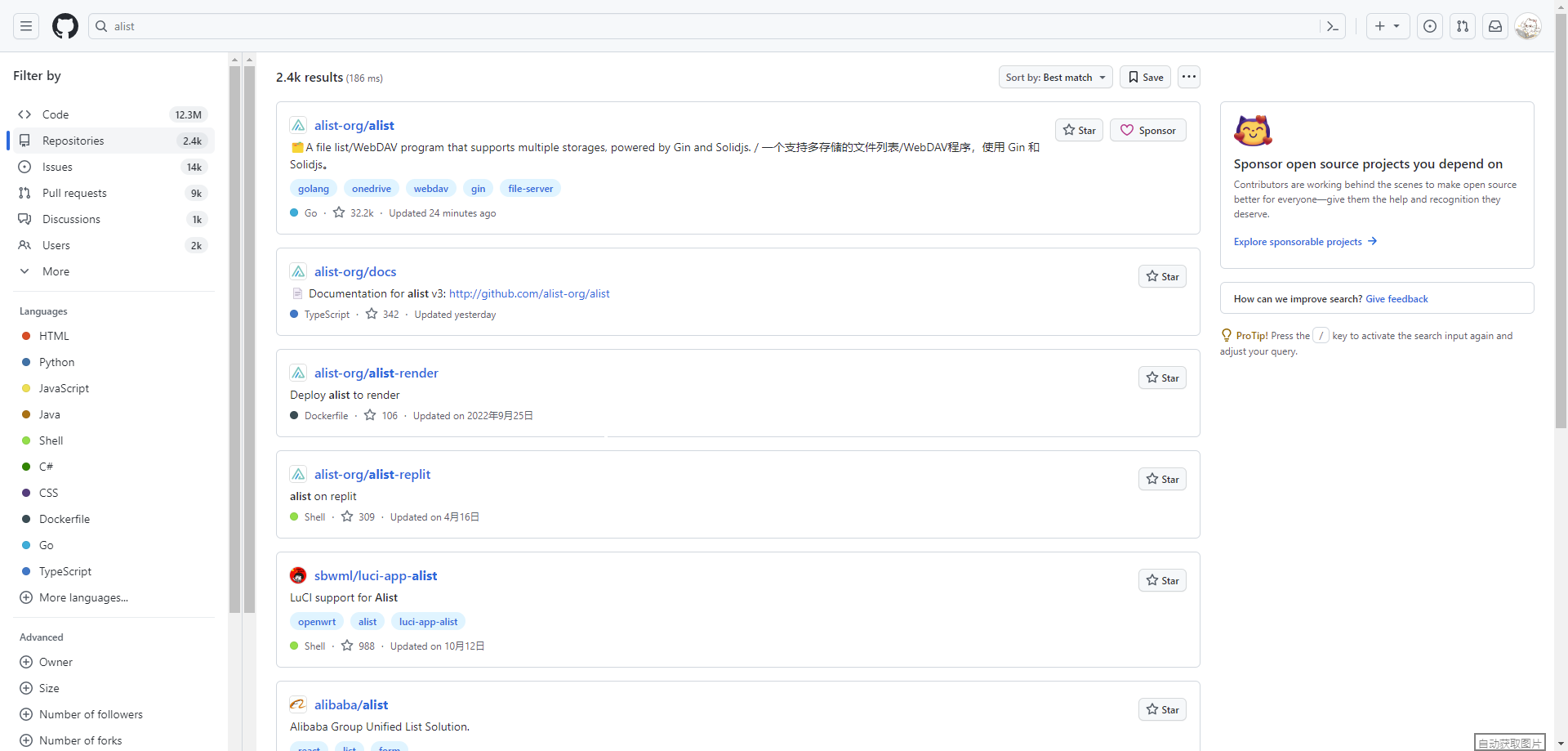
或者输入下面直达地址
https://github.com/alist-org/alist
往下拉取
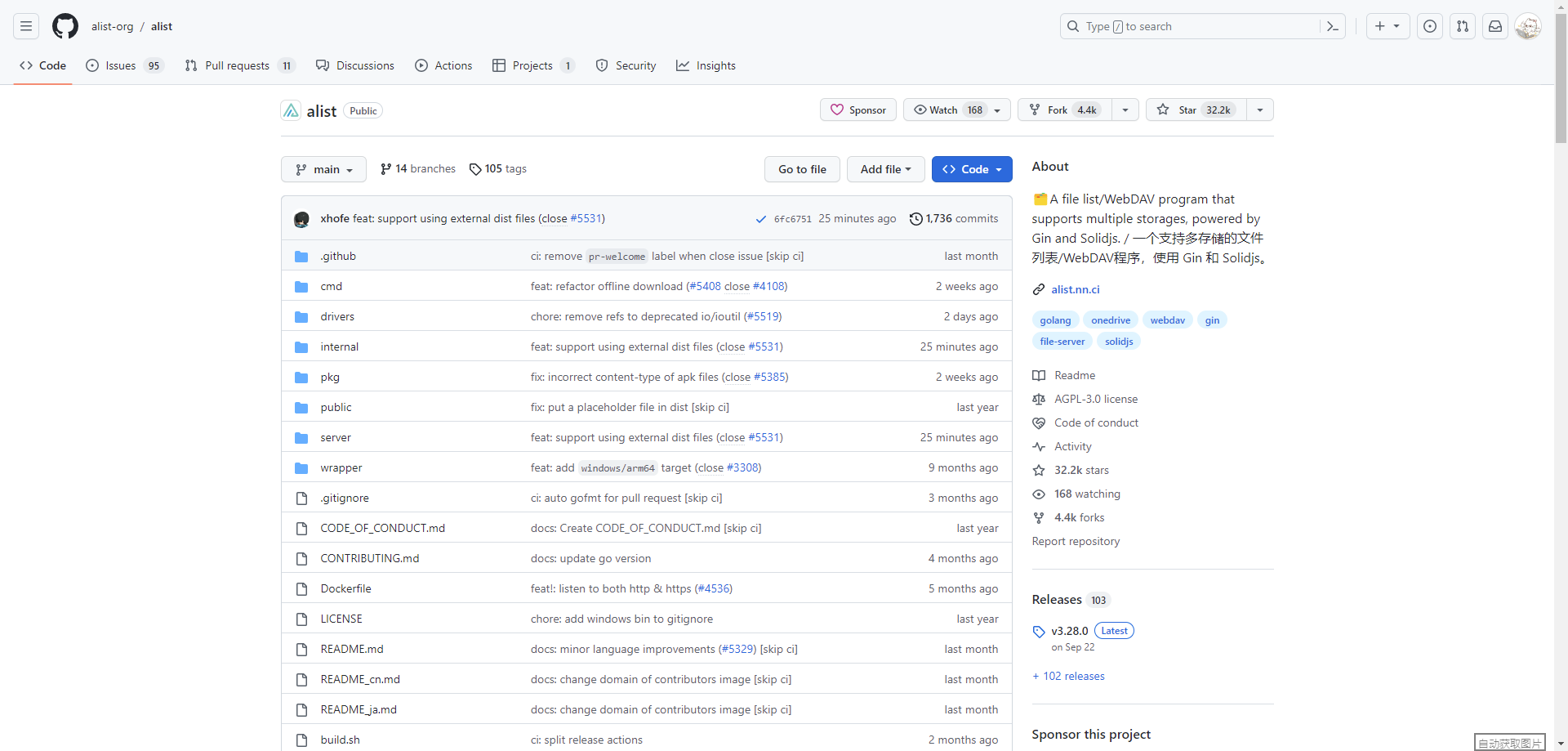
点击latest
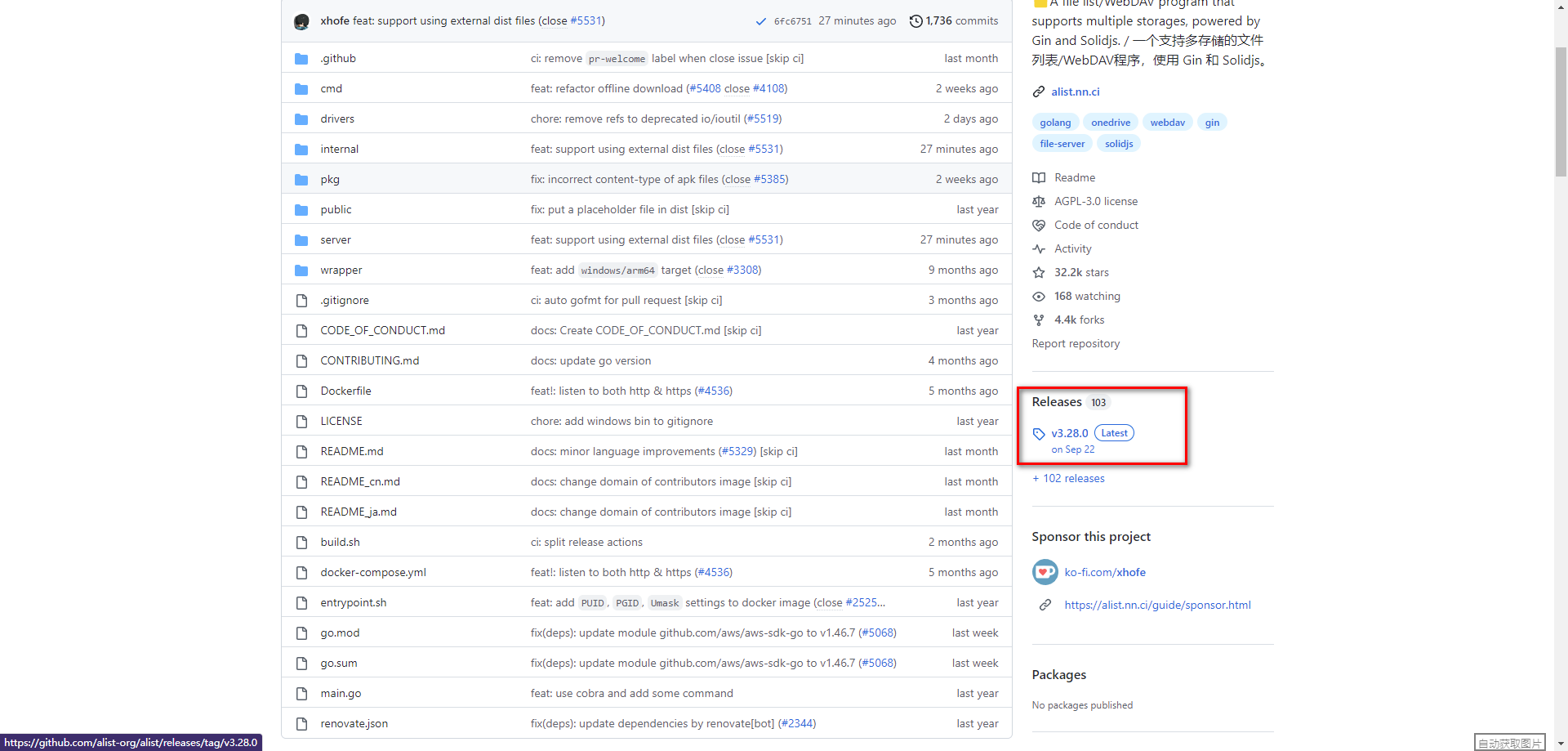
往下拉取会发现很多版本,选择相应的版本即可,这里选择alist-windows-amd64.zip也就是window的64位安装包
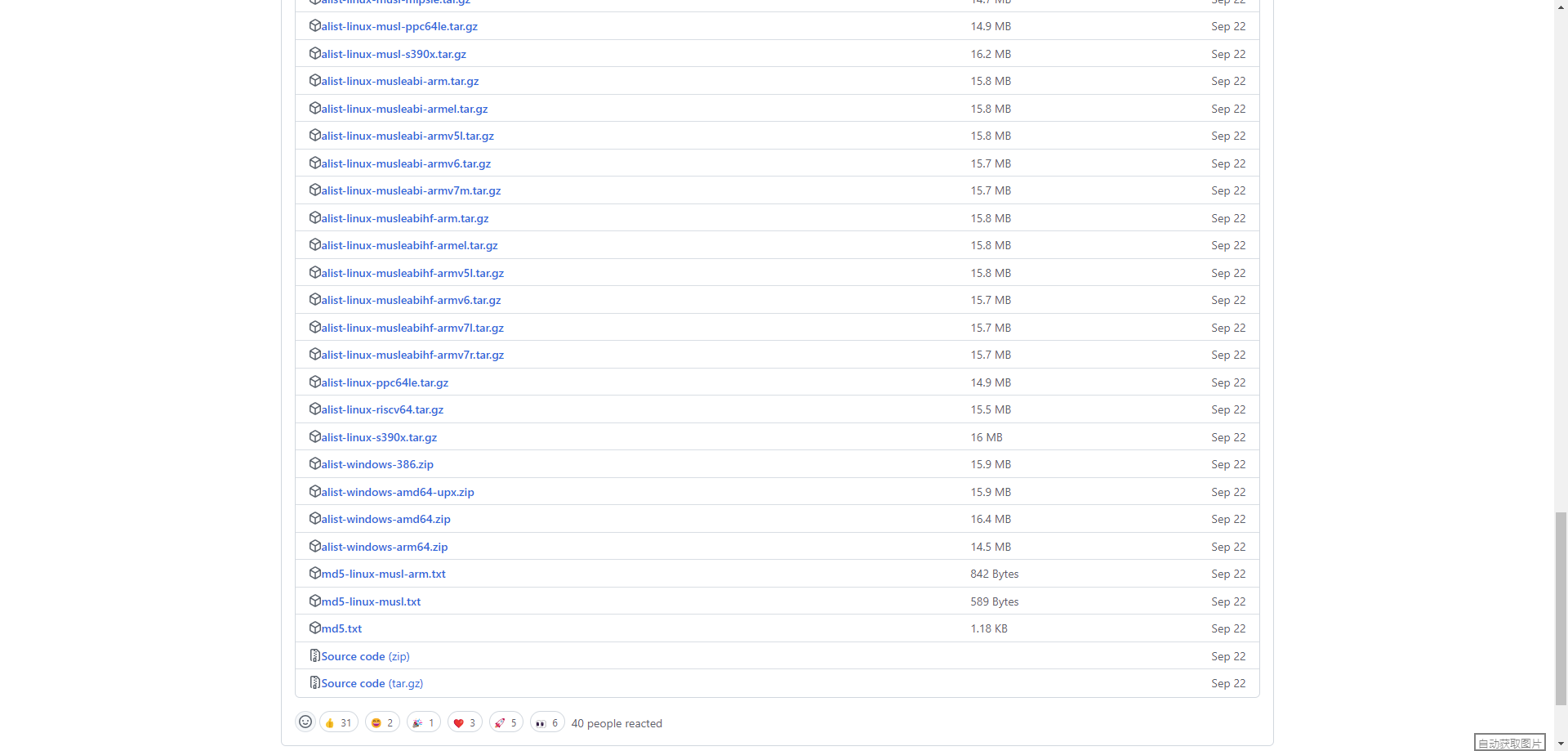
下载完成后解压安装

在文件栏输入cmd回车


输入alist server回车

后面的password是系统随机生成的密码,5244是端口号

保持窗口不要关闭,也就是服务不要关闭。
打开浏览器输入127.0.0.1:5244会出现以下页面
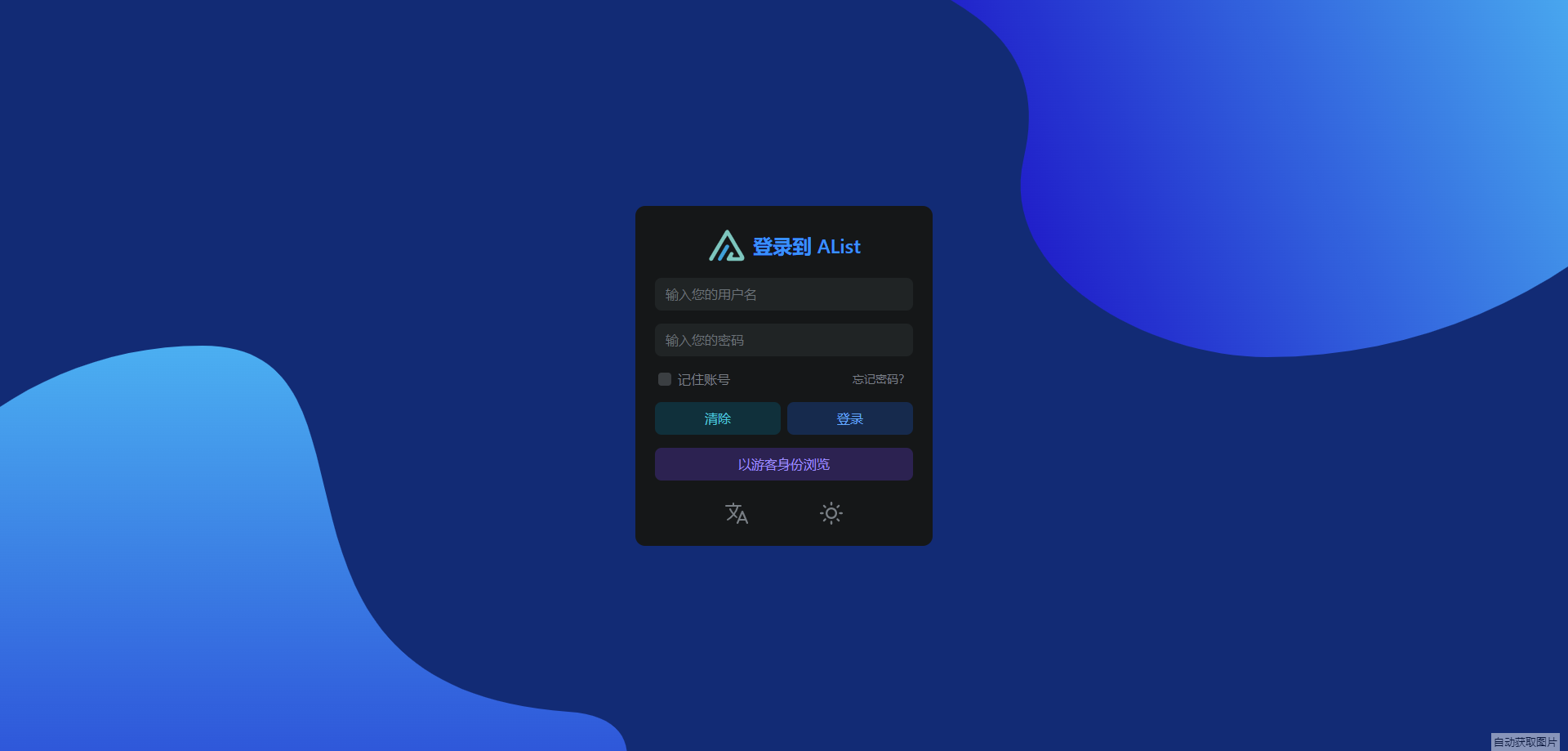
用户名是admin,密码就是系统随机生成的密码,我这里是TRcBYMGz
注意!
这里非常容易出错,很多人电脑上下载了油猴,导致登录报错:System error: SyntaxError: Invalid regular expression: /?/: Nothing to repeat
禁用一下即可~
正确显示是这样的
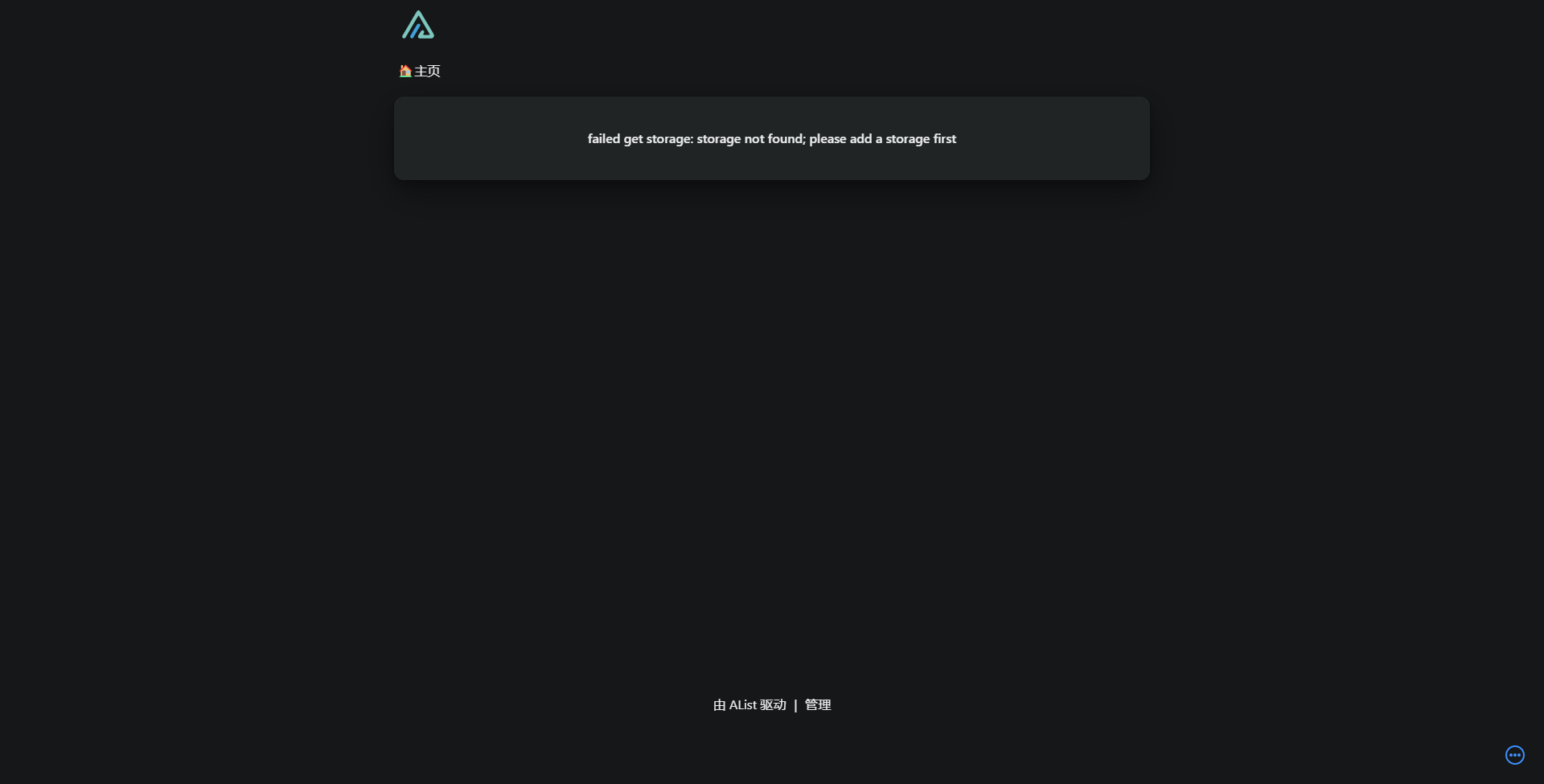
点击管理,我们可以进行更改密码等操作
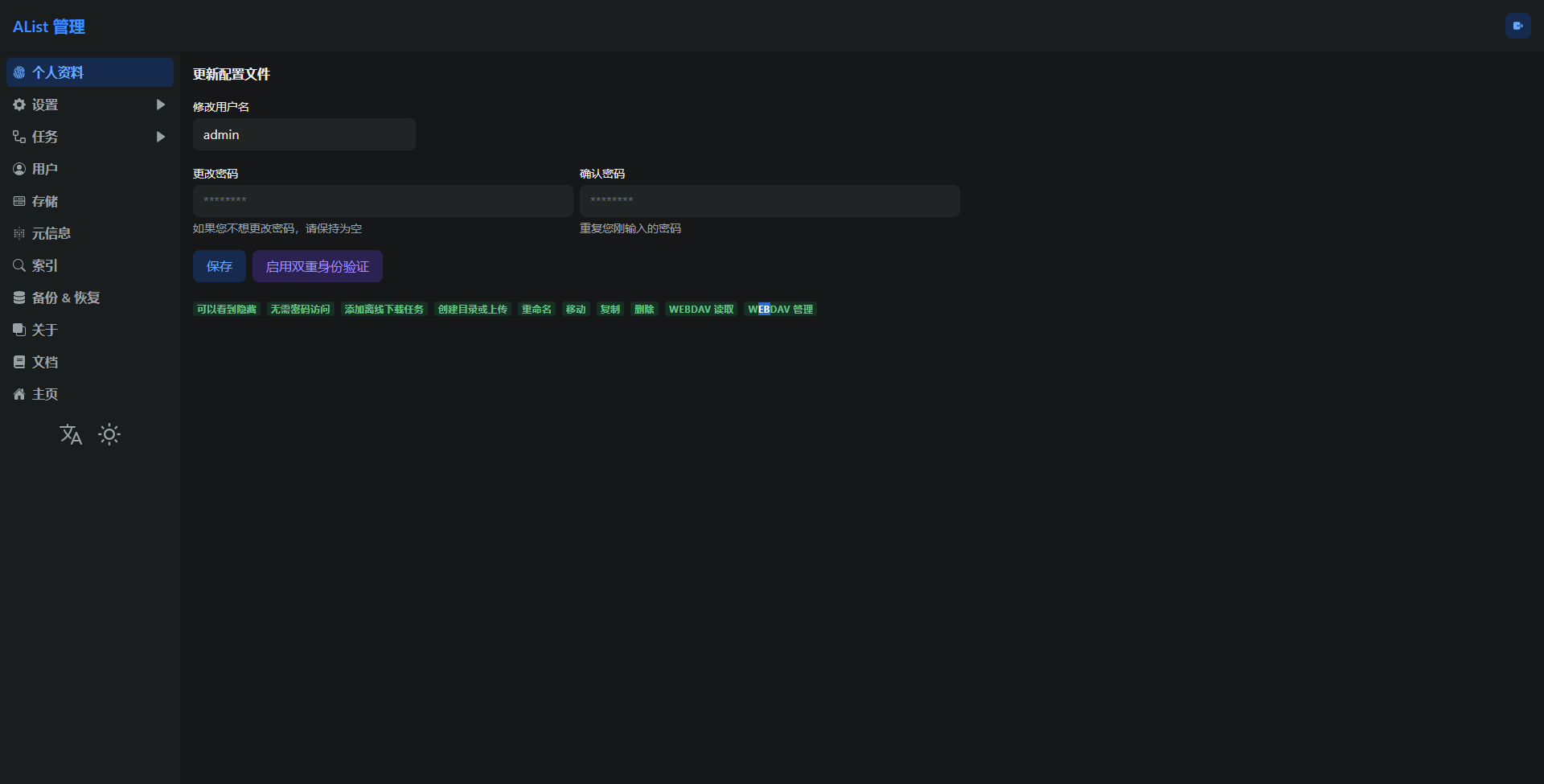
在文档中也会有各大网盘挂载的详细教程,下面是翻译为中文后的页面
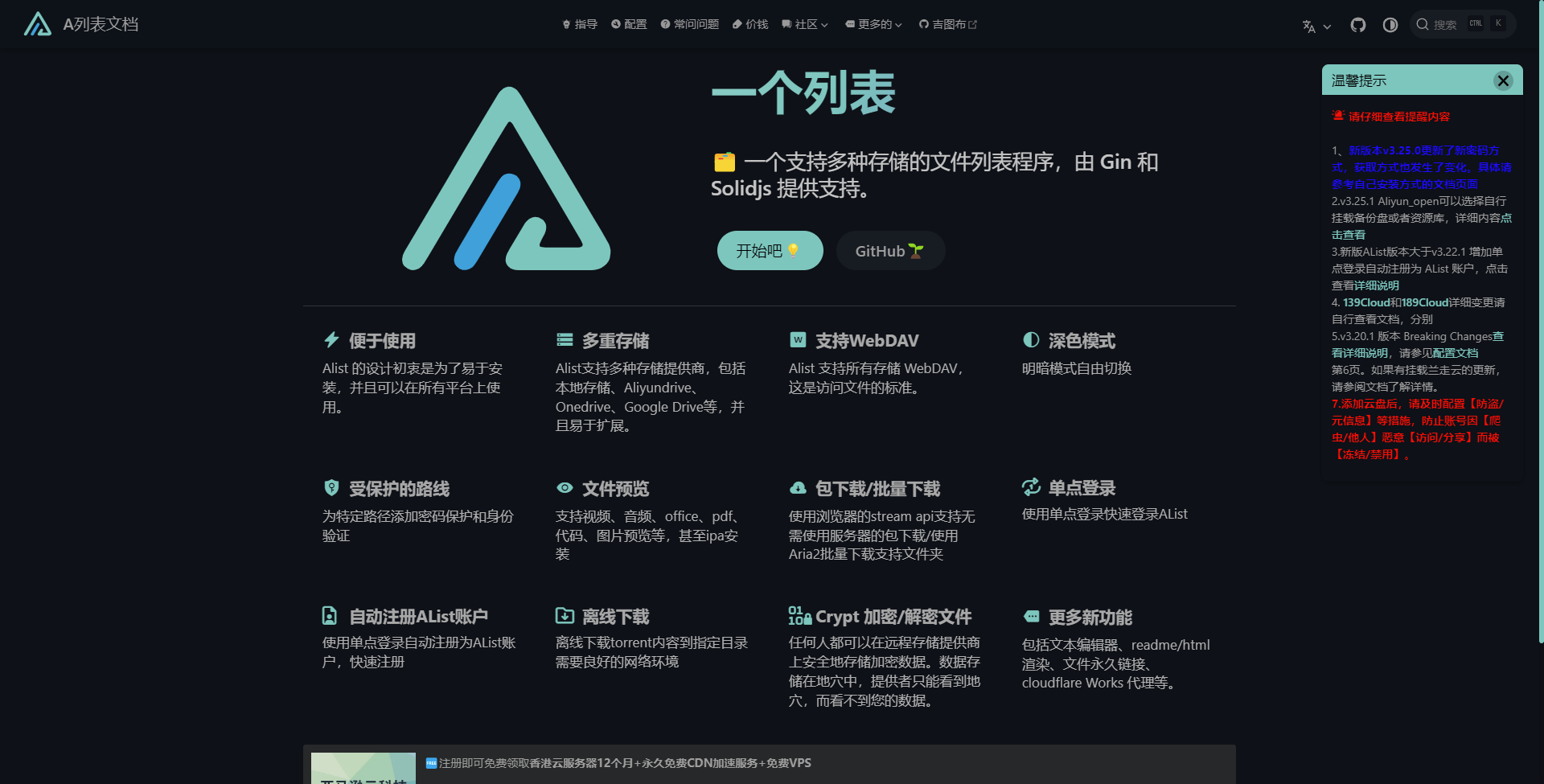
点击指导-添加存储就能够看到添加的方法啦
下面以百度网盘为例进行挂载
首先登录百度网盘的网页端
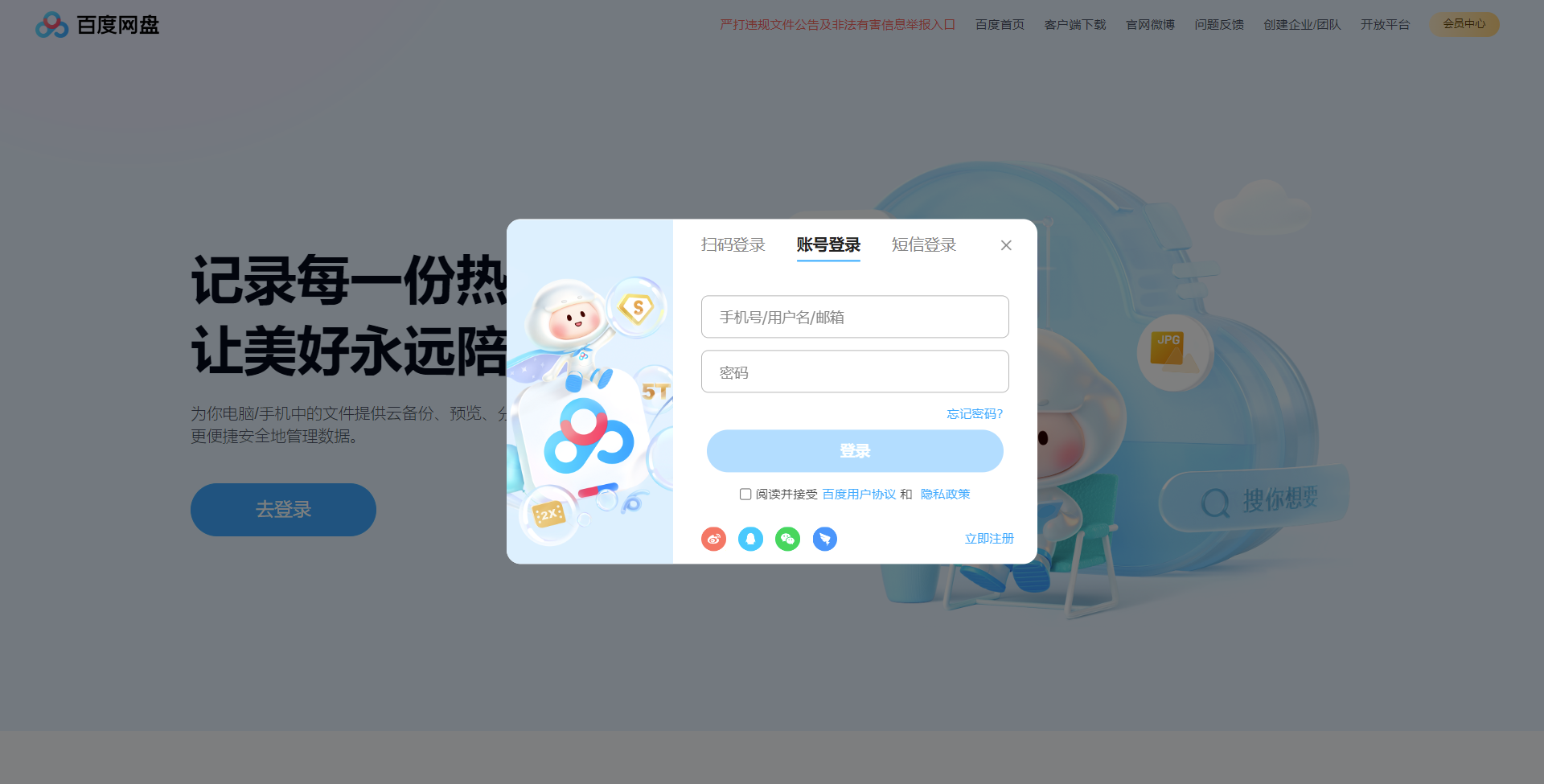
在百度网盘这里点击刷新令牌
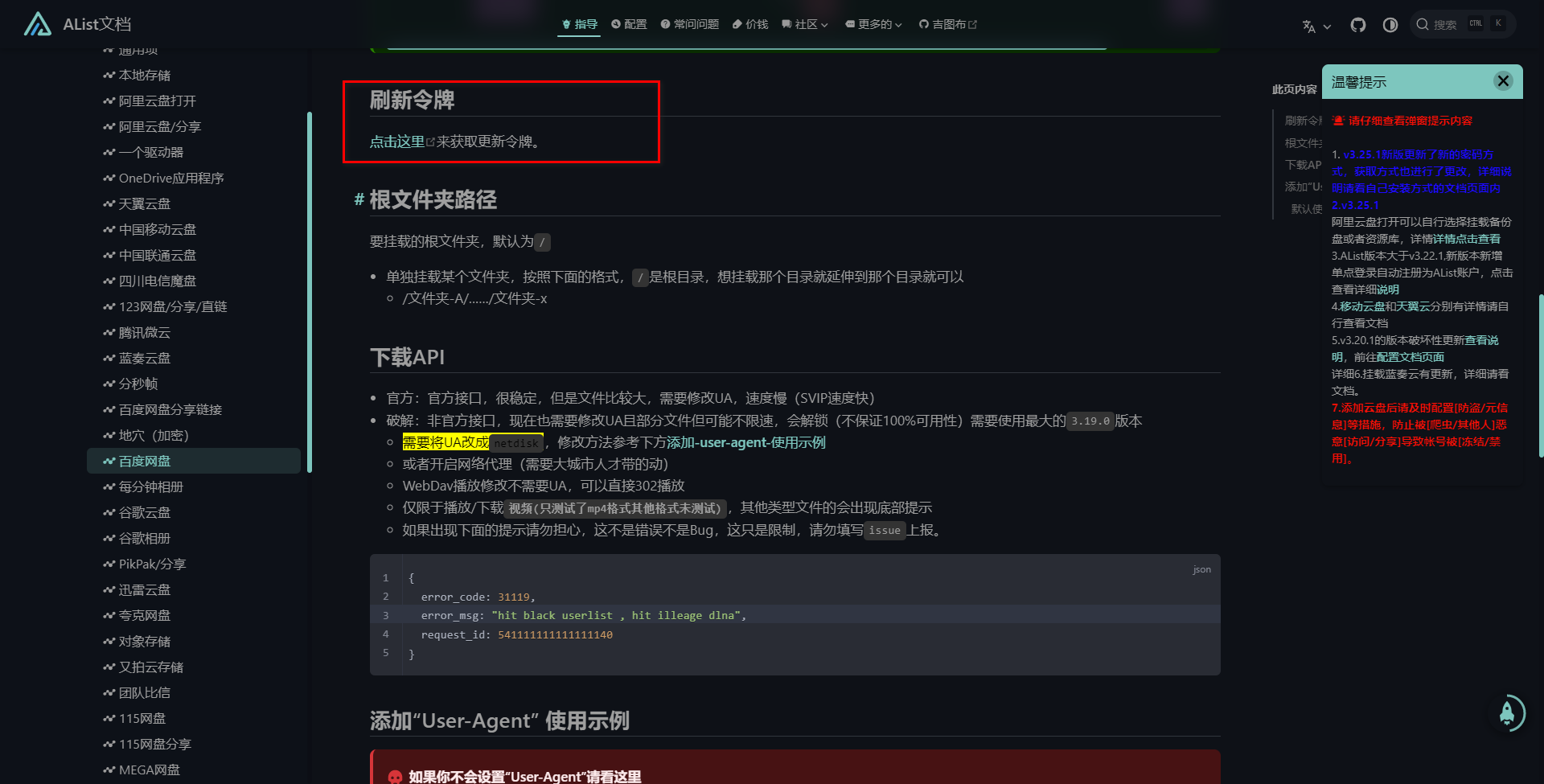
点击之后可以进入以下页面
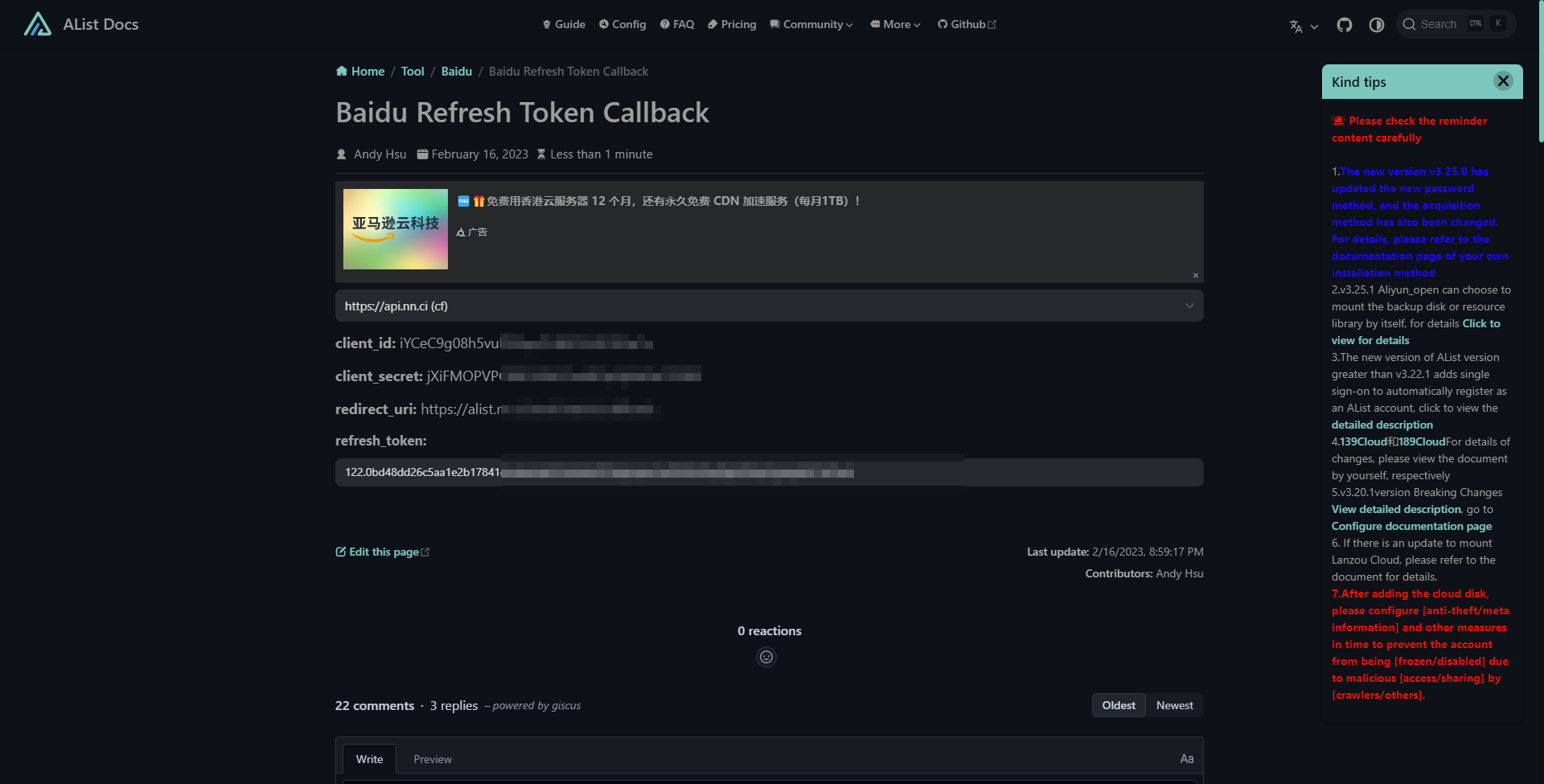
其中的token就是我们需要的刷新令牌,复制
然后在Alist的管理页面点击添加百度网盘
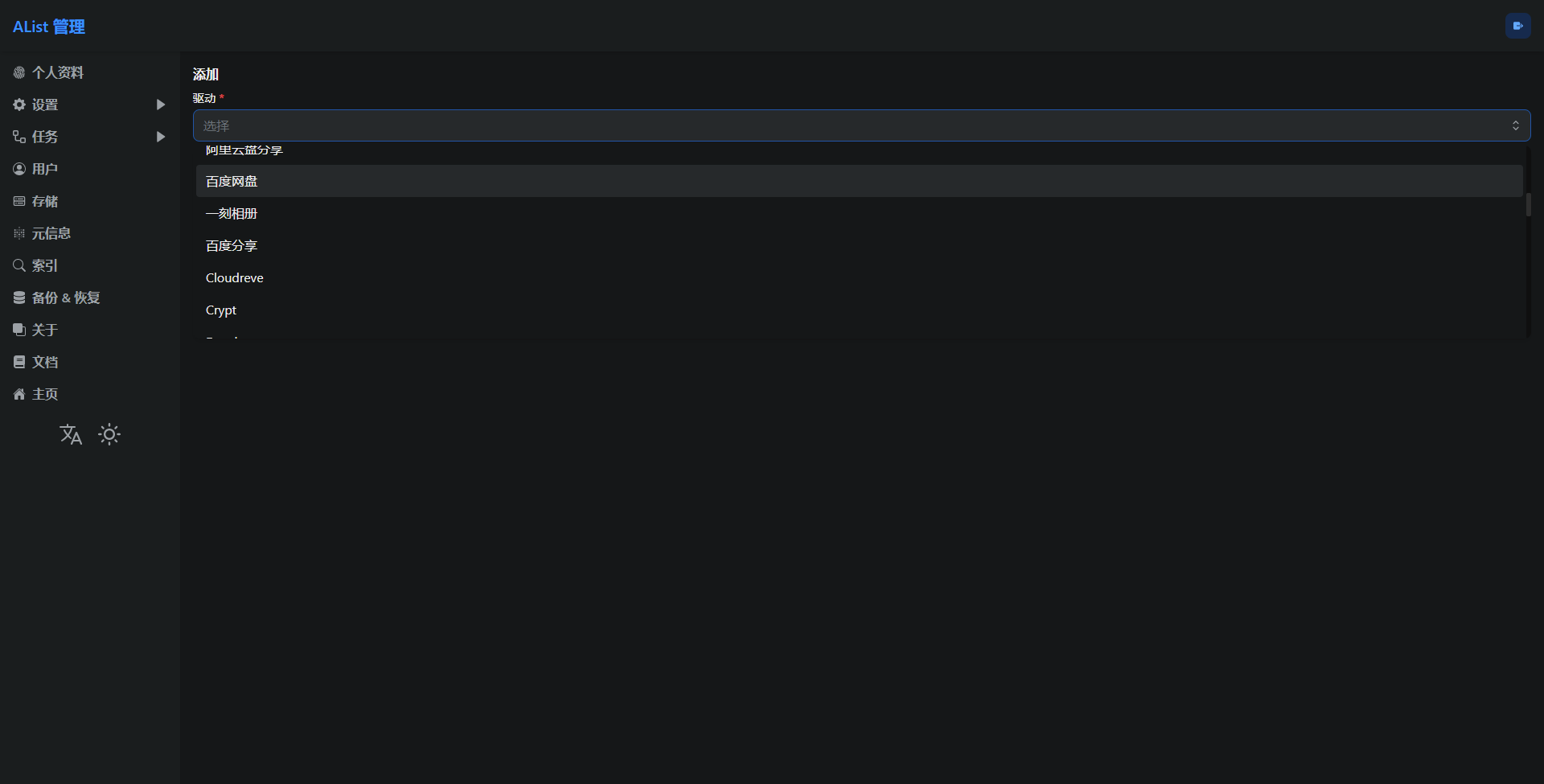
改动挂载路径为/百度网盘,刷新令牌改为刚刚复制的
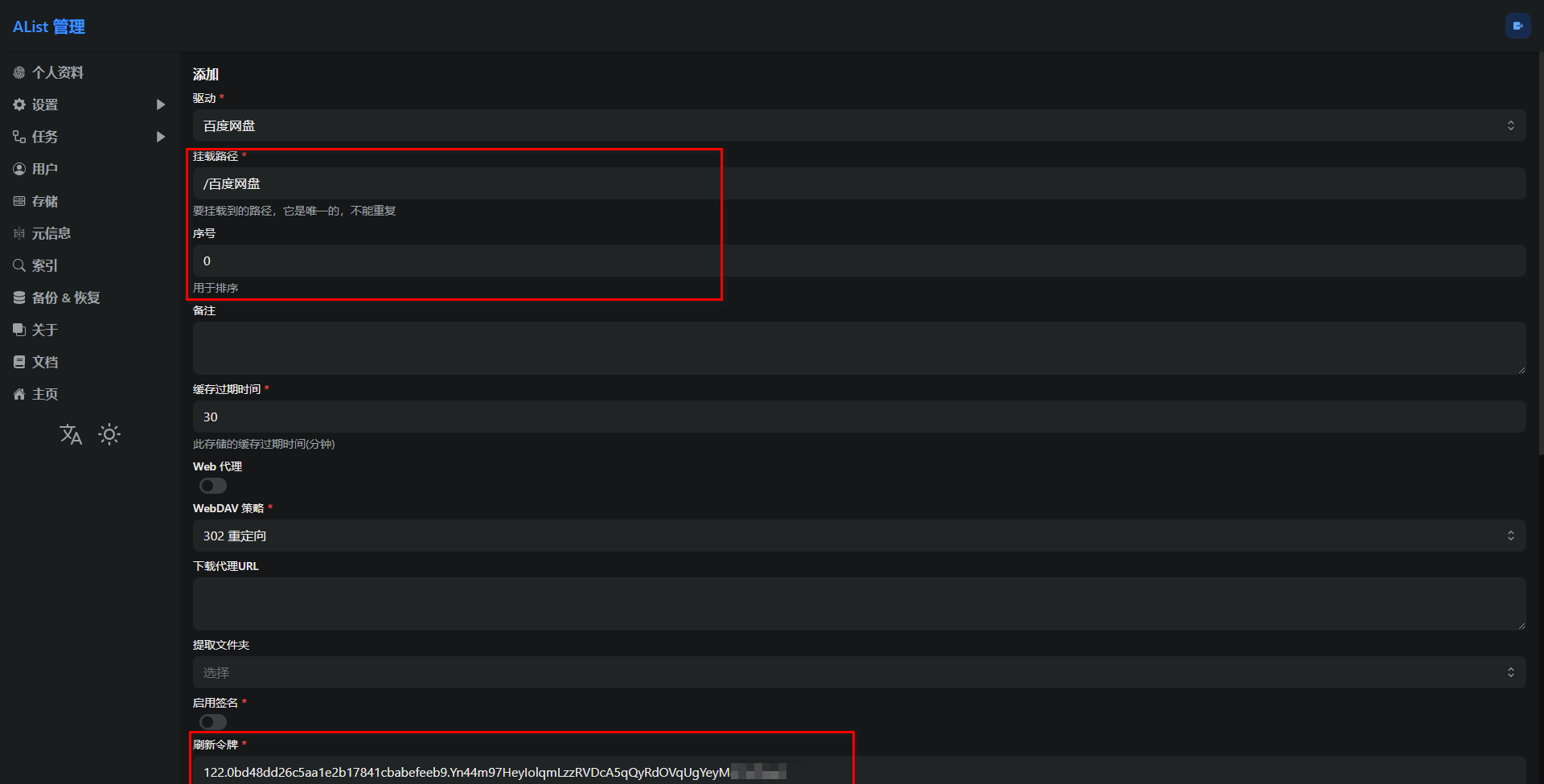
最后拉到最下面点击添加即可
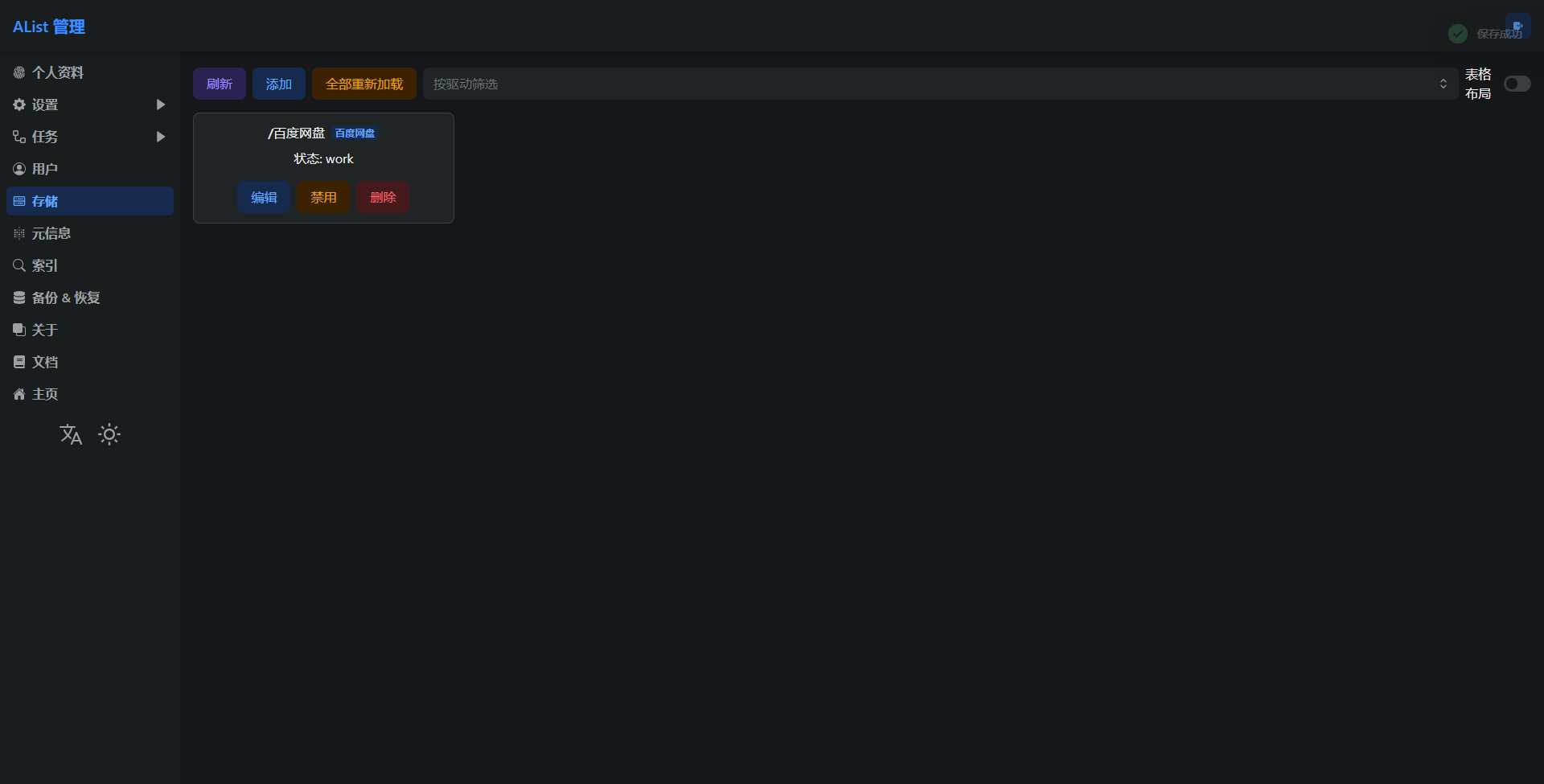
最后点击主页,打开后就可以看到网盘上的所有内容啦,其它网盘同理,可以同时挂载多个网盘,还有更多功能这里没有展示,本次讲解的主要是挂载网盘
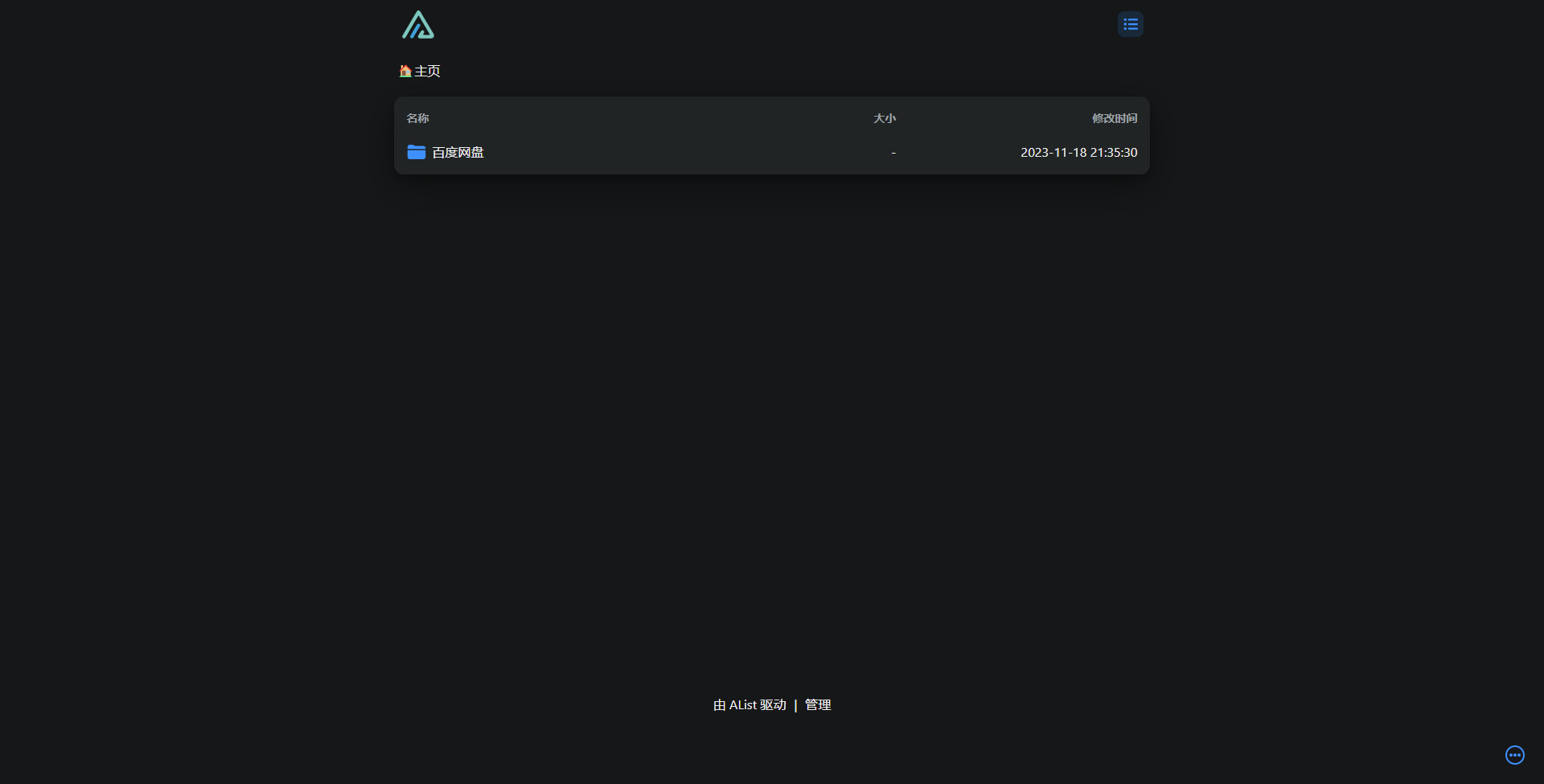
如果嫌弃麻烦也可利用脚本添加到开机自启动。
PotPlayer如何挂载网盘?
在播放列表点击新建专辑,名称随意
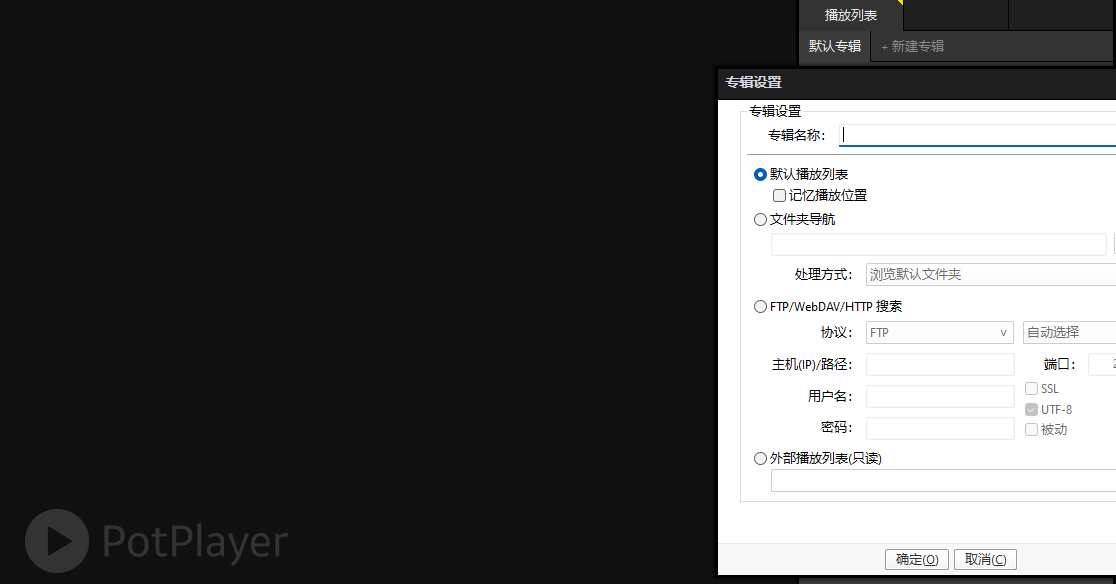
协议改为WebDAV
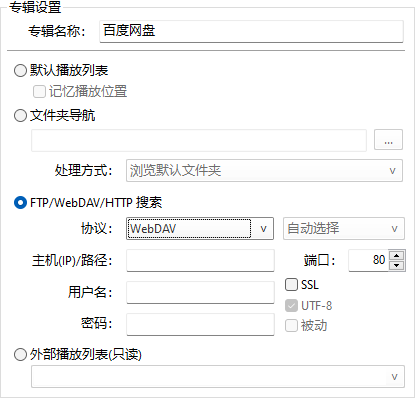
再更改路径以及端口号即可成功添加啦

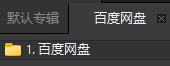
如果想要把网盘挂载到本地,也可使用RaiDrive,根据提示填写相应信息即可成功挂载到本地虚拟驱动器
